美图秀秀怎么去除图片上的文字?
1、首先我们点击电脑桌面上的美图秀秀,进入美图秀秀的界面。

2、我们进入美图秀秀的主界面之后,选择美化图片,如下图所示。

3、我们点击打开一张图片,选择你要除去文字的图片,添加到美图秀秀中。
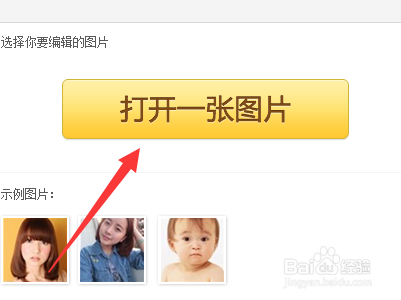
4、添加图片后,我们点击图片左边的消除笔,如下图所示位置。

5、之后我们可以在左边上方调整合适的笔头大小,把你要去除的文图涂上,尽量的可以正好覆盖文字,不要涂抹面积太大。
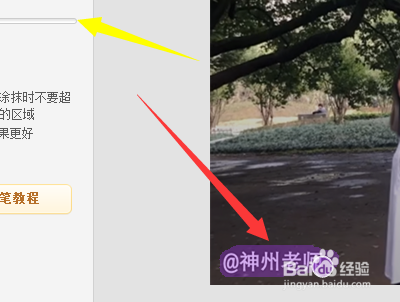
6、当我们松开鼠标时,就可以看到已经消除成功,我们点击下方的应用。

7、之后我们点击右上角的保存与分享,保存在指定地点即可,或者是覆盖这个原图。


8、假如你没有这个软件,可以搜索这个美图秀秀,进入网页版,进入后操作是一样的,如下图所示。

声明:本网站引用、摘录或转载内容仅供网站访问者交流或参考,不代表本站立场,如存在版权或非法内容,请联系站长删除,联系邮箱:site.kefu@qq.com。
阅读量:89
阅读量:100
阅读量:159
阅读量:174
阅读量:164